Sketcher Snap/de: Difference between revisions
No edit summary |
(Updating to match new version of source page) |
||
| Line 21: | Line 21: | ||
==Beschreibung== |
==Beschreibung== |
||
<div class="mw-translate-fuzzy"> |
|||
Der Befehl '''Sketcher Einrasten''' schaltet den Einrastmodus für alle Skizzen ein bzw. aus. Einzelne Einstellungen können im zugehörigen Menü angepasst werden. |
Der Befehl '''Sketcher Einrasten''' schaltet den Einrastmodus für alle Skizzen ein bzw. aus. Einzelne Einstellungen können im zugehörigen Menü angepasst werden. |
||
</div> |
|||
Einrasten funktioniert nur während Geometrie erstellt wird. Man beachte, dass das Einrasten nur eine Zeichenhilfe ist; es legt keine zusätzlichen Randbedingungen fest. |
Einrasten funktioniert nur während Geometrie erstellt wird. Man beachte, dass das Einrasten nur eine Zeichenhilfe ist; es legt keine zusätzlichen Randbedingungen fest. |
||
| Line 28: | Line 30: | ||
==Anwendung== |
==Anwendung== |
||
<div class="mw-translate-fuzzy"> |
|||
# Die Schaltfläche {{Button|[[Image:Sketcher_Snap.svg|16px]] [[Sketcher_Snap/de|Einrasten umschalten]]}} drücken, um Einrasten ein- oder auszuschalten. |
# Die Schaltfläche {{Button|[[Image:Sketcher_Snap.svg|16px]] [[Sketcher_Snap/de|Einrasten umschalten]]}} drücken, um Einrasten ein- oder auszuschalten. |
||
# Wahlweise rechts auf den Pfeil nach unten klicken, um das Menü zu öffnen. Die Einstellungen in diesem Menü können nur geändert werden, wenn das Einrasten eingeschaltet ist:<br>[[File:Sketcher_Snap_Menu.png]] |
# Wahlweise rechts auf den Pfeil nach unten klicken, um das Menü zu öffnen. Die Einstellungen in diesem Menü können nur geändert werden, wenn das Einrasten eingeschaltet ist:<br>[[File:Sketcher_Snap_Menu.png]] |
||
| Line 33: | Line 36: | ||
#* Ist die Checkbox {{MenuCommand|Snap to objects}} aktiviert, wird der Mauszeiger auf Kanten von Geometrien und auf Mittelpunkten von Linien und Bögen einrasten. |
#* Ist die Checkbox {{MenuCommand|Snap to objects}} aktiviert, wird der Mauszeiger auf Kanten von Geometrien und auf Mittelpunkten von Linien und Bögen einrasten. |
||
#* Der Wert für {{MenuCommand|Snap angle}} bestimmt den Winkel für das Einrasten auf Winkeln. Eirasten erfolgt auf Vielfachen dieses Winkels, ausgehend von der positiven X-Achse der Skizze. Die {{KEY|Ctrl}}-Taste muss für dieses Einrasten gedrückt gehalten werden. Es funktioniert nur, wenn bestimmte Geometrien erstellt werden, wie z.B. [[Sketcher_CreateLine/de|Linien]]. |
#* Der Wert für {{MenuCommand|Snap angle}} bestimmt den Winkel für das Einrasten auf Winkeln. Eirasten erfolgt auf Vielfachen dieses Winkels, ausgehend von der positiven X-Achse der Skizze. Die {{KEY|Ctrl}}-Taste muss für dieses Einrasten gedrückt gehalten werden. Es funktioniert nur, wenn bestimmte Geometrien erstellt werden, wie z.B. [[Sketcher_CreateLine/de|Linien]]. |
||
</div> |
|||
Revision as of 11:23, 27 March 2024
|
|
| Menüeintrag |
|---|
| Keiner |
| Arbeitsbereich |
| Sketcher |
| Standardtastenkürzel |
| Keiner |
| Eingeführt in Version |
| 0.21 |
| Siehe auch |
| Sketcher Raster |
Beschreibung
Der Befehl Sketcher Einrasten schaltet den Einrastmodus für alle Skizzen ein bzw. aus. Einzelne Einstellungen können im zugehörigen Menü angepasst werden.
Einrasten funktioniert nur während Geometrie erstellt wird. Man beachte, dass das Einrasten nur eine Zeichenhilfe ist; es legt keine zusätzlichen Randbedingungen fest.
Anwendung
- Die Schaltfläche
Einrasten umschalten drücken, um Einrasten ein- oder auszuschalten.
- Wahlweise rechts auf den Pfeil nach unten klicken, um das Menü zu öffnen. Die Einstellungen in diesem Menü können nur geändert werden, wenn das Einrasten eingeschaltet ist:
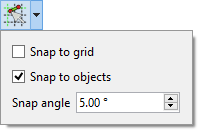
- Ist die Checkbox Snap to grid aktiviert, wird der Mauszeiger auf Rasterlinien und deren Kreuzungspunkten einrasten. Dies funktioniert auch, wenn das Raster ausgeblendet ist.
- Ist die Checkbox Snap to objects aktiviert, wird der Mauszeiger auf Kanten von Geometrien und auf Mittelpunkten von Linien und Bögen einrasten.
- Der Wert für Snap angle bestimmt den Winkel für das Einrasten auf Winkeln. Eirasten erfolgt auf Vielfachen dieses Winkels, ausgehend von der positiven X-Achse der Skizze. Die Ctrl-Taste muss für dieses Einrasten gedrückt gehalten werden. Es funktioniert nur, wenn bestimmte Geometrien erstellt werden, wie z.B. Linien.
Sketcher 
(FIXME)
- Die Werkzeuge: Skizze erstellen, Skizze bearbeiten, Skizze verlassen, Skizze anzeigen, View section, Skizze einer Fläche zuordnen..., Reorient sketch, Skizze überprüfen, Skizzen zusammenführen, Skizze spiegeln
- Skizzen-Geometrien: Punkt, Linie, Bögen erstellen, Bogen, Kreisbogen durch drei Punkte, Kreise erstellen, Kreis, Kreis durch drei Punkte, Kegelförmige Körper erstellen, Ellipse mit Mittelpunkt, Ellipse durch drei Punkte, Ellipsenbogen, Hyperbel erstellen, Parabel erstellen, B-splines erstellen, B-spline, Create periodic B-spline, Linienzug (Mehrpunktlinie), Rechteck, Reguläres Polygon erstellen, Dreieck, Quadrat, Fünfeck, Sechseck, Siebeneck, Achteck, Create Regular Polygon, Nut, Abrundung erstellen, Kante zuschneiden, Verlängern, Externe Geometrie, CarbonCopy, Konstruktionsmodus
- Skizzenbeschränkungen
- Geometrische Beschränkungen Koinzidenz erzwingen, Punkt auf Objekt festlegen, Vertikal, Horizontal, Parallel, Orthogonal, Tangente, Gleichheit, Symmetrisch, Constrain Block
- Dimensional constraints Sperren, Horizontaler Abstand, Vertikaler Abstand, Distanz festlegen, Radius festlegen, Winkel festlegen, Snell's Law, Umschalten auf steuernde Bemaßung,
- Sketcher tools Select solver DOFs, Close Shape, Connect Edges, Select Constraints, Select Origin, Select Vertical Axis, Select Horizontal Axis, Select Redundant Constraints, Select Conflicting Constraints, Select Elements Associated with constraints, Show/Hide internal geometry, Symmetry, Clone, Copy, Move, Rectangular Array, Delete All Geometry, Delete All Constraints
- Sketcher B-spline tools Show/Hide B-spline degree, Show/Hide B-spline control polygon, Show/Hide B-spline curvature comb, Show/Hide B-spline knot multiplicity, Convert Geometry to B-spline, Increase degree, Increase knot multiplicity, Decrease knot multiplicity
- Sketcher virtual space Switch Virtual Space
- Erste Schritte
- Installation: Herunterladen, Windows, Linux, Mac, Zusätzlicher Komponenten, Docker, AppImage, Ubuntu Snap
- Grundlagen: Über FreeCAD, Graphische Oberfläche, Mausbedienung, Auswahlmethoden, Objektname, Programmeinstellungen, Arbeitsbereiche, Dokumentstruktur, Objekteigenschaften, Hilf FreeCAD, Spende
- Hilfe: Tutorien, Video Tutorien
- Arbeitsbereiche: Std Base, Arch, Assembly, CAM, Draft, FEM, Inspection, Mesh, OpenSCAD, Part, PartDesign, Points, Reverse Engineering, Robot, Sketcher, Spreadsheet, Surface, TechDraw, Test Framework